در جلسه ی قبل به مدل کردن دیوار ها و کف های خانه پرداختیم. در این جلسه به مدل کردن سقف ها و در و پنجره می پردازیم.
ابتدا برای مدل کردن سقف به پلان بام نگاه می کنیم. در طیقه ی اول، سقف مسطح و در طبقه ی دوم سقف شیبدار داریم.
در پلان طبقه ی اول(level 2) قرار می گیریم.

برای مدل کردن سقف، از تب معماری، گزینه ی roof را می زنیم.


در سمت چپ صفحه گزینه ای به نام defines slope وجود دارد، که برای ترسیم سقف مسطح، تیک آنرا بر می داریم.

![]()
و لبه های دیوار ها را انتخاب می کنیم.

برای دیوار های طبقه ی اول، حتما لبه ی بیرونی را انتخاب کنیم. و در صورت انتخاب شدن لبه های داخل با جا به جا کردن خط صورتی روی هر دیوار لبه ی خارجی را انتخاب می کنیم. قسمت های اضافه را مانند جلسات پیش تریم می کنیم. و تیک سبز رنگ را می زنیم.


بعد از تایید، رویت می پرسد آیا می خواهید دیوار ها را به سقف بچسبانید؟ و تایید می کنیم.

در قسمت سه بعدی ملاحظه می کنیم که سقف مسطح ترسیم شده است.

اکنون به پلان طبقه ی دوم می رویم و سقف شیبدار را ترسیم می کنیم. مجدداً دستور roof را انتخاب کرده.

سپس تیک گزینه ی define slope را می زنیم.
![]()
و این بار از دو طرفی که شیب سقف به آن دو سمت ختم می شود. انتخاب می کنیم. (در صورتی که خطوط صورتی کامل دیوار را نپوشانده اند می توانیم خودمان با استفاده از گریپ ها، دایره های انتهای خطوط طول را تنظیم می کنیم. یا اینکه در آخر تریم کنیم)



سپس برای دو دو طرفی که شیب به آنها ختم نمی شود، تیک define slope را بر می داریم.
![]()
و دو دیوار دیگر را انتخاب می کنیم.

با توجه به عکس سقف، شیبی در حدود 45 درجه باید بدهیم. برای این کار، دو دیواری که شیب به آنها ختم می شود را به ترتیب انتخاب کرده و به جای 30 درجه، عدد 45 را وارد می کنیم.


در دید سه بعدی مشاهده می کنیم که بین دیوار زیر سقف شیبدار و خود سقف فاصله وجود دارد.

برای اصلاح و پر کردن فاصله، دیوار را انتخاب کرده، گزینه ی attach top/base را می زنیم،

سپس سقف را انتخاب می کنیم.

برای دیوار های مشابه دیگر نیز همین کار را می کنیم.





اکنون در و پنجره ها را می توانیم بگذاریم. دوباره به پلان طبقه ی همکف می رویم. برای دیدن محل در و پنجره از روی تصویر پلان، حالت نمایش را از hidden line به wireframe، در آورده، اکنون تصویر پلان کاملا قابل مشاهده است.


برای گذاشتن در و پنجره، در تب معماری، گزینه ی door را می زنیم.

در رویت به طور پیش فرض مدل های محدودی از در وجود دارد.

برای لود کردن درهای بیشتر، از گزینه ی load family، در های دیگری را لود می کنیم.



برای قرار دادن در روی دیوار، قرار گرفته و کلیک می کنیم.با استفاده از فلش ها می توانیم، جهت در را عوض کنیم.


برای گذاشتن پنجره، روی windows، در تب معماری، کلیک می کنیم. و به همان ترتیب در عمل می کنیم. پنجره ها در این مدل در طبقه ی دوم هستند.




در آخر مدل سه بعدی را مشاهده می کنیم. و فاصله ی پنجره از کف کم بود، روی پنجره کلیک کرده

و okb آنرا چک می کنیم. در اینجا با نام Sill height، عنوان شده،

با توجه به تصویر خانه، ارتفاع طبقه ی دوم از کف تا وسط سقف شیبدار 3 متر است. یعنی باید ارتفاع دیوار های طبقه ی دوم کم شود. برای این کار دیوار های طبقه دوم را تک تک انتخاب کرده و ارتفاع آنها را به اندازه ی 1.40 کم می کنیم.
ابتدا دیوار مورد نظر را انتخاب می کنیم،

برای کوتاه کردن آن، در قسمت top offset، فاصله ی دیوار را از بالای آن ( یعنی top constraint، که در اینجا لول 3 است) : 1.40 – می گیریم.
برای دیوار هایی که آنها را با دستور Attach top/base به سقف شیبدار وصل کرده بودیم، برای کوتاه کردن ارتفاع باید دوباره از سقف شیبدار جدا کنیم. برای این کار، از دستور Detach Top/Base، استفاده می کنیم. به این ترتیب، که دیوار مورد نظر را انتخاب کرده، دستور detach top/ base را انتخاب کرده، و سپس سقف را انتخاب می کنیم.



اکنون باید ارتفاع سقف را اصلاح کنیم. برای این کار سقف را انتخاب کرده،

در properties، در گزینه ی base offset from level، عدد 1.40 – را وارد می کنیم.

اکنون ارتفاع سقف درست شده و باید مانند قبل دیوار ها را با دستور attach top/base، به سقف وصل می کنیم.

هنوز دیدگاهی برای این کار ارسال نشده است، دیدگاه، انتقاد و پیشنهاد خود را ارسال کنید!